5 найкращих менеджерів розділів, які ви повинні мати для Linux/Ubuntu

Шукаєте менеджери розділів Linux? Використовуйте ці менеджери розділів Linux з відкритим кодом, щоб зробити достатньо місця під час роботи.
Щоразу, коли ви вмикаєте комп’ютер, ви побачите екран входу, на якому можна вибрати користувача, яким ви хочете ввійти. Екран входу в Linux Mint за замовчуванням має фірмовий фон, який ви, можливо, не любите. Однак ви можете змінити це та встановити власний фон, серед інших параметрів налаштування.
Щоб налаштувати вигляд екрана входу, натисніть клавішу Super, потім введіть «Вікно входу» та натисніть Enter.
Порада: клавіша «Super» — це назва, яку багато дистрибутивів Linux використовують для посилання на клавішу Windows або клавішу «Command» Apple, уникаючи при цьому будь-якого ризику проблем із товарним знаком.
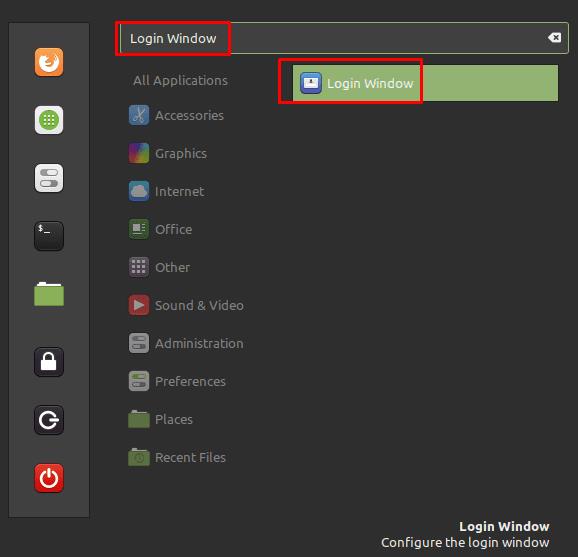
Натисніть клавішу Super, потім введіть «Вікно входу» та натисніть Enter.
Перебуваючи на вкладці «Зовнішній вигляд» за замовчуванням у параметрах вікна входу, перший параметр «Фон» можна використовувати для заміни фірмового фону екрана вибору користувача. Просто натисніть на поточне зображення, щоб увійти у браузер файлів, щоб мати можливість вибрати новий фон.
Параметр «Колір фону» використовується для встановлення кольору, який використовується перед завантаженням фонового зображення. Функція «Розтягнути фон на кілька моніторів» охопить ваше фонове зображення на кількох моніторах, що ідеально підходить для надширокого фону в установках із кількома моніторами. «Намалювати фони користувача» змінює фон на фон робочого столу користувача, коли ви вибираєте користувача та потрапляєте на екран введення пароля. «Намалюйте сітку» вставляє сітку з точок на фонове зображення.
Три варіанти теми дозволяють налаштувати колір і вигляд інтерфейсу екрана входу. «Тема GTK» змінює колір краю поля введення пароля. «Тема значків», схоже, не впливає. «Курсор миші» дозволяє змінити зовнішній вигляд курсору миші.
Порада: на жаль, немає попереднього перегляду зміни зовнішнього вигляду для налаштувань теми. Щоб побачити зміни, натисніть Ctrl + Alt + L, щоб заблокувати екран, потім натисніть значок людей праворуч від поля введення пароля, щоб повернутися до вікно входу.
«Інші монітори» дозволяє вибрати допоміжний фон, який відображатиметься на додаткових моніторах, залишаючи основне фонове зображення на основному моніторі. «Унизу зліва» призначено для відображення невеликого банера в нижній частині екрана. Для цієї мети потрібно вибрати зображення з відповідним масштабом, оскільки масштабування не виконуватиметься.
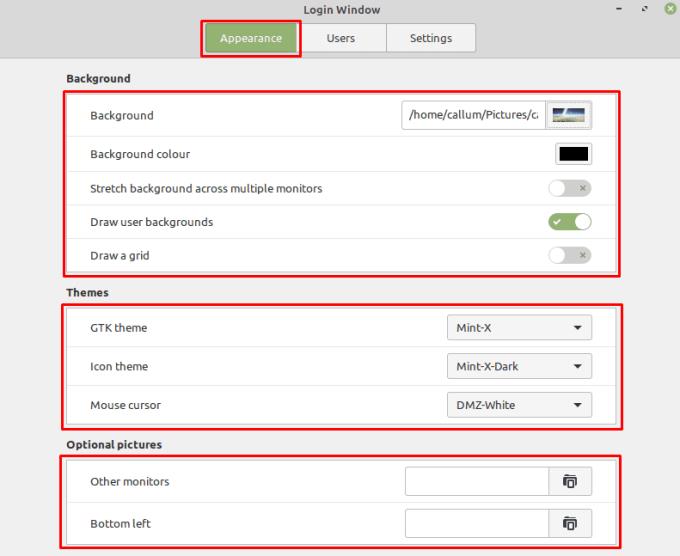
Налаштуйте зовнішній вигляд екрана входу відповідно до ваших особистих уподобань.
Шукаєте менеджери розділів Linux? Використовуйте ці менеджери розділів Linux з відкритим кодом, щоб зробити достатньо місця під час роботи.
Якщо ви професійний музикант або композитор із комп’ютером з ОС Linux, то для цього є програми. Прочитайте це, щоб дізнатися про інструменти для створення музики Linux, які можуть допомогти вам створювати, обрізати або редагувати.
Для користувачів з обмеженими можливостями керувати комп’ютером за допомогою традиційних периферійних пристроїв, таких як миша та клавіатура, може бути дійсно складним. Щоб допомогти підтримати
Одним із багатьох способів взаємодії з комп’ютером є звук. Звукові сигнали можуть допомогти вам зрозуміти, що щось потребує вашої уваги або
Linux Mint використовує аплети для додавання функцій до панелі завдань. Пропоновані за замовчуванням включають годинник, менеджер гучності, мережевий менеджер і навіть запуск
Для будь-якого комп’ютера надійний пароль важливий для його безпеки. Хоча ви можете бути в порядку з тим, щоб знати пароль вашого облікового запису
Доступ до мереж Wi-Fi зазвичай обмежується одним із трьох способів. Найпоширенішим методом є використання пароля, але ви також можете мати мережі, де
Щоб під’єднати пристрої до комп’ютера, ви можете використовувати традиційні кабелі, такі як USB та 3,5 мм роз’єми, але вони можуть спричинити безлад кабелів та обмежити відстань.
Хоча використання ваших онлайн-облікових записів окремо є стандартним методом і надає повний доступ до веб-сайту або послуг, іноді є
Ви коли-небудь думали, чому дистрибутиви Linux так часто оновлюються? Можливо, це одна з причин, чому, навіть будучи безкоштовним програмним забезпеченням, Linux не настільки популярний, як Windows або macOS. Ми розповімо вам, чому оновлення Linux, як-от оновлення ядра Linux, відбуваються так часто, і чи потрібно їх застосовувати чи ні. Читайте далі!








